Win 10系统会自带有一系列动画效果,虽然这改善了用户对系统的使用体验,但是也十分占用系统资源,若电脑的配置较差还容易引起卡顿,这里建议电脑配置一般的用户选择将Win 10系统动画效果关闭以提高系统的使用流畅度,下面将展示如果关闭Win 10系统动画效果。
Win 10系统动画效果关闭步骤
1. 首先,打开“Windows设置”窗口,并选择“系统”
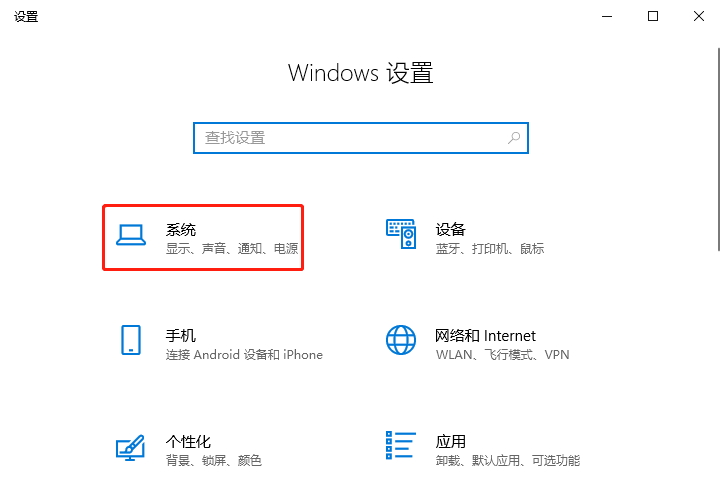
2. 接着,在“系统”窗口中,选择左侧的“关于”,并在右侧中找到且点击“系统信息”
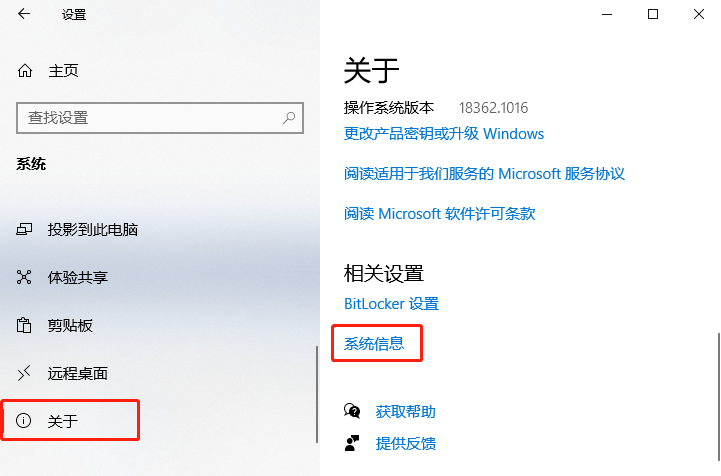
3. 然后,在弹出的“系统”窗口中,点击左侧的”高级系统设置”
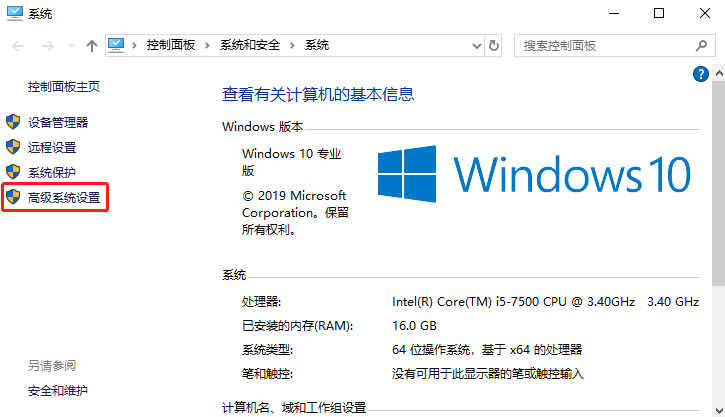
4. 在弹出的“系统属性”窗口中,选择“高级”选项卡,在下面找到“性能”选项并点击“设置”按钮
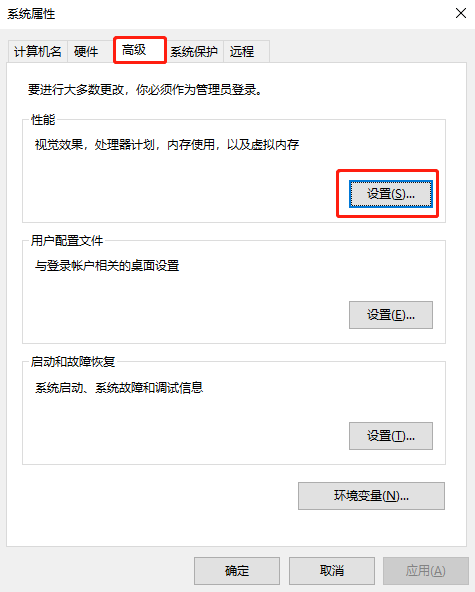
5. 在弹出的“性能选项”窗口中,选择“视觉效果”选项卡,在下面找到并勾选“调整为最佳性能”,点击“应用”-》“确定”退出即可生效
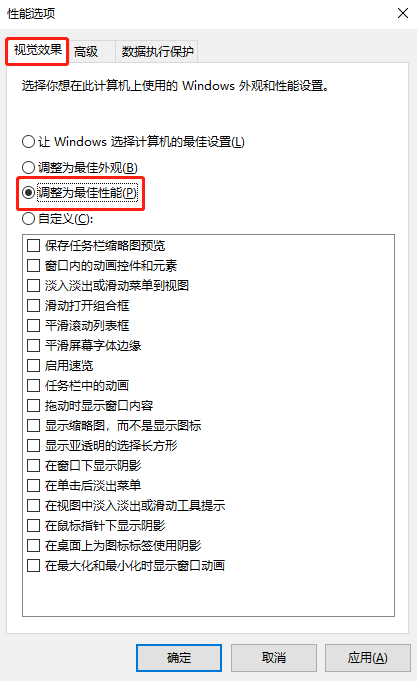
6. 以上就是关闭Windows 10系统动画效果的步骤啦,希望对小伙伴们有帮助!